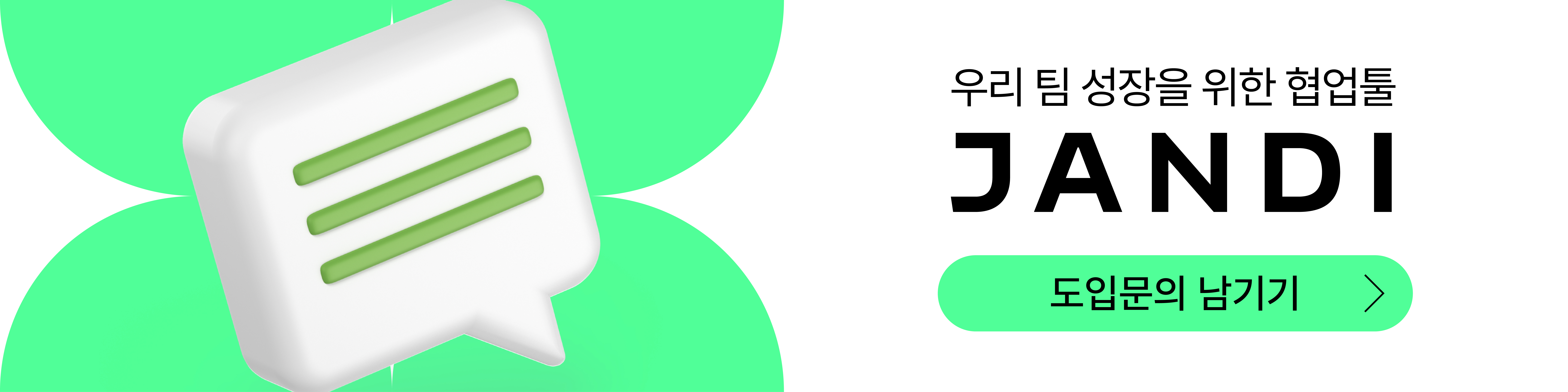[잔디 커넥트] 잔디에서 지메일(Gmail) 알림 받기
안녕하세요 잔디 CX(고객 경험) 팀입니다.
직장인들의 대표적인 커뮤니케이션 툴, 이메일 📧
놓치면 안 되는 중요한 메일을 체크하기 위해서 메일만 확인할 수도 없고..
꼭 챙겨야 하는 이메일을 잔디 알림으로 바로 확인할 수 있다면, 업무의 효율성을 높일 수 있지 않을까요?? 😉
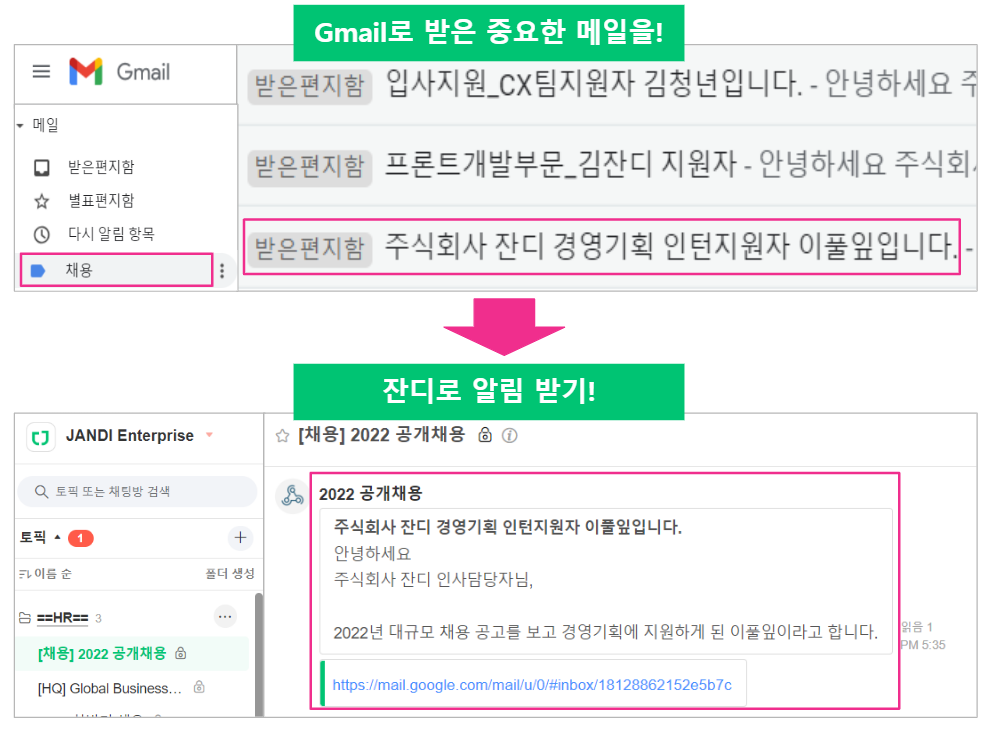
이번 포스팅에서는 ‘HR 토픽에서 채용(입사 지원) 메일 잔디로 알림 받기’ 사례로 알아보겠습니다.
1. 잔디 커넥트 Incoming Webhook 만들기
1-1) 지메일 알림을 받을 토픽 우측 상단에 플러그 모양 [잔디 커넥트] – [연동 항목 추가하기]를 클릭해 주세요.
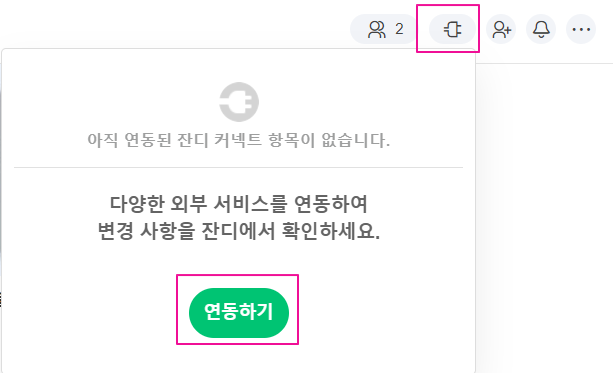
- Tip : 개인 메모장처럼 사용할 수 있는 JANDI(나와의 대화) or 팀원들과 함께 확인해야 한다면 토픽에 연동해주세요. (채팅 대화상대의 JANDI(나와의 대화)는 누구인가요?)
1-2) [Webhook 수신 (Incoming Webhook)]의 [연동 항목 추가하기] 버튼을 클릭해 주세요.

1-3) 웹훅 세부 사항을 설정해 주세요.
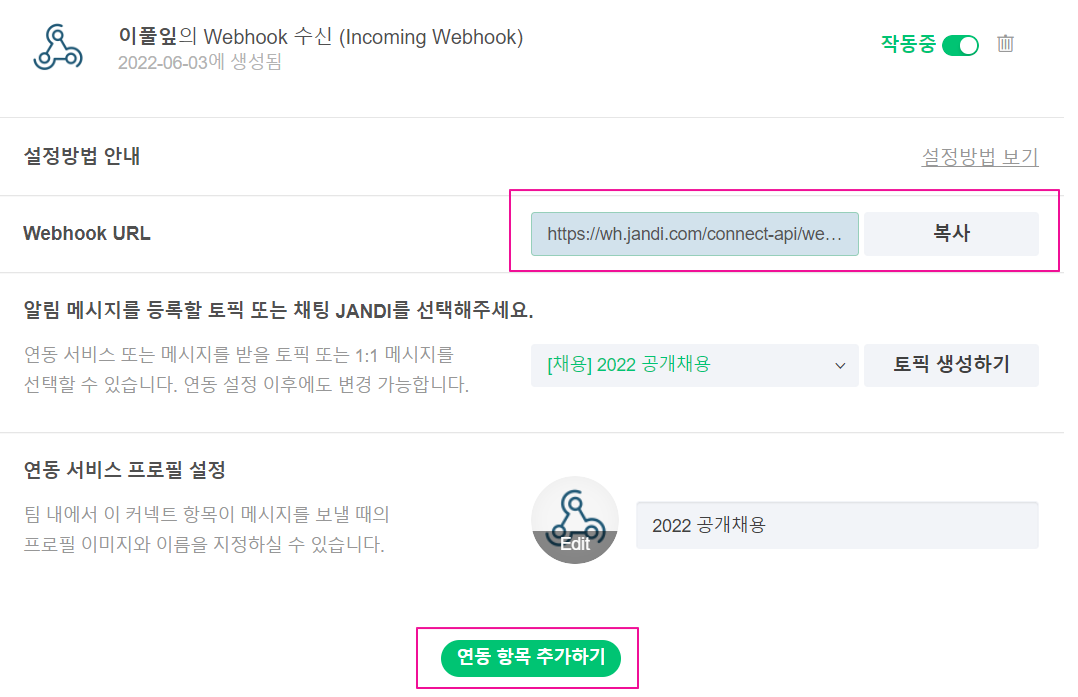
- Webhook URL [복사하기] 버튼을 클릭해 저장해 주세요. (*Zapier 설정 시 Webhook url 필요)
- 연동할 토픽이 제대로 설정되어 있는지 확인해 주세요. 별도 토픽을 새로 만들어야 할 경우, ‘토픽 생성하기’ 버튼을 클릭해 주세요.
- 웹훅의 프로필 사진과 이름을 설정해 주세요.

- 꼭! [연동 항목 추가하기] 버튼을 눌러 연동할 토픽에 제대로 설정되어 있는지 확인해 주세요.
2. Zapier에서 Trigger 설정하기
Zapier는 구글 스프레드시트, 잔디, 지메일 등등 여러 서비스를 연결하도록 도와주는 웹 서비스 연동 플랫폼입니다. Zapier 페이지로 접속 및 계정을 만든 후, 아래의 방법을 따라 세팅해 주세요 :)
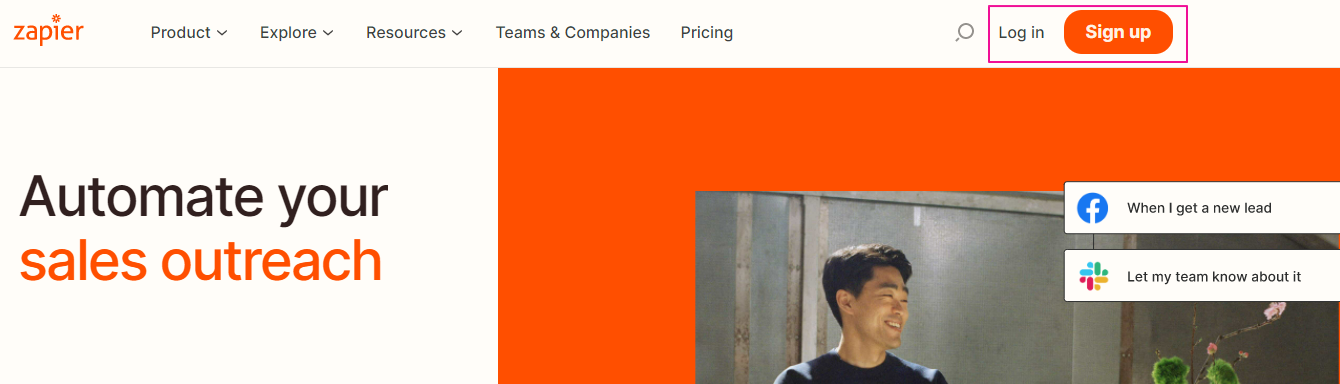
2-1) Zapier 메인 화면 좌측 상단의 [Create Zap] 버튼을 클릭해 주세요.
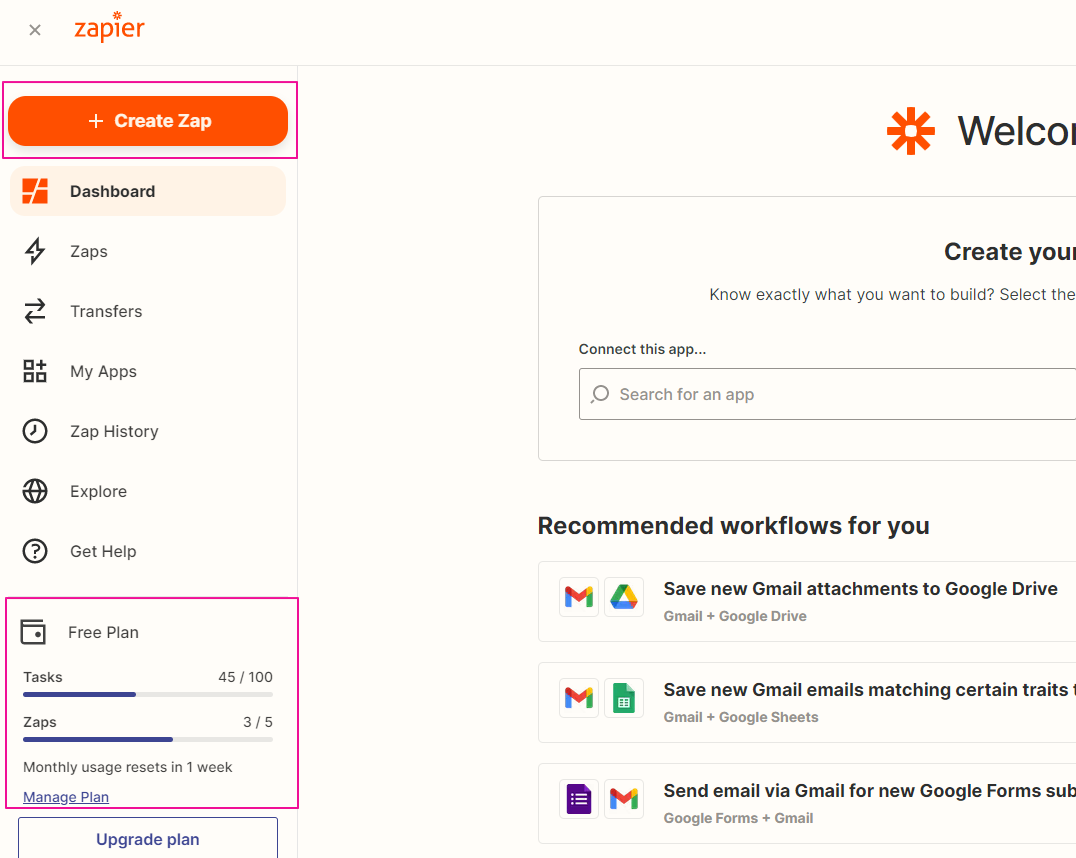
- 플랜에 따라 사용 기능이 상이하며 무료 플랜의 경우 Zap 5개, 한 달에 Task(알림) 100개까지 이용할 수 있습니다.
- TIP : 모든 Email을 잔디로 알림을 받게 되면 한 달에 사용할 Task를 금방 소진하게 됩니다. 꼭 받고 싶은 메일만 라벨&필터 후에 Zapier Trigger Event로 설정하게 되면 과도한 Task 발송을 줄일 수 있습니다 👍
(자동으로 지메일에 라벨을 지정하고 정렬하는 방법)
2-2) Trigger에서 지메일(Gmail) 앱을 선택해 주세요.
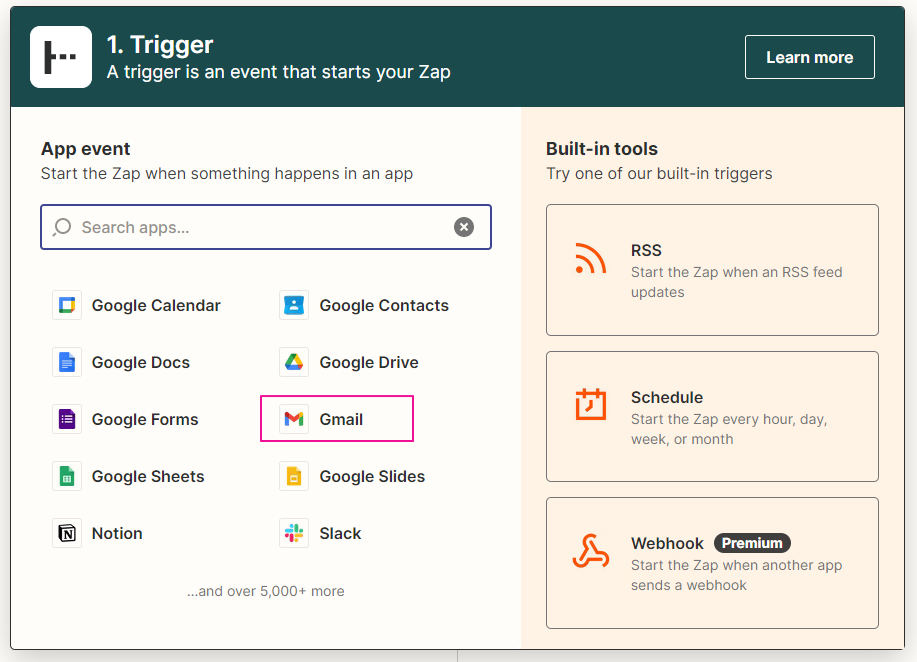
2-3) Trigger Event를 설정해 주세요.
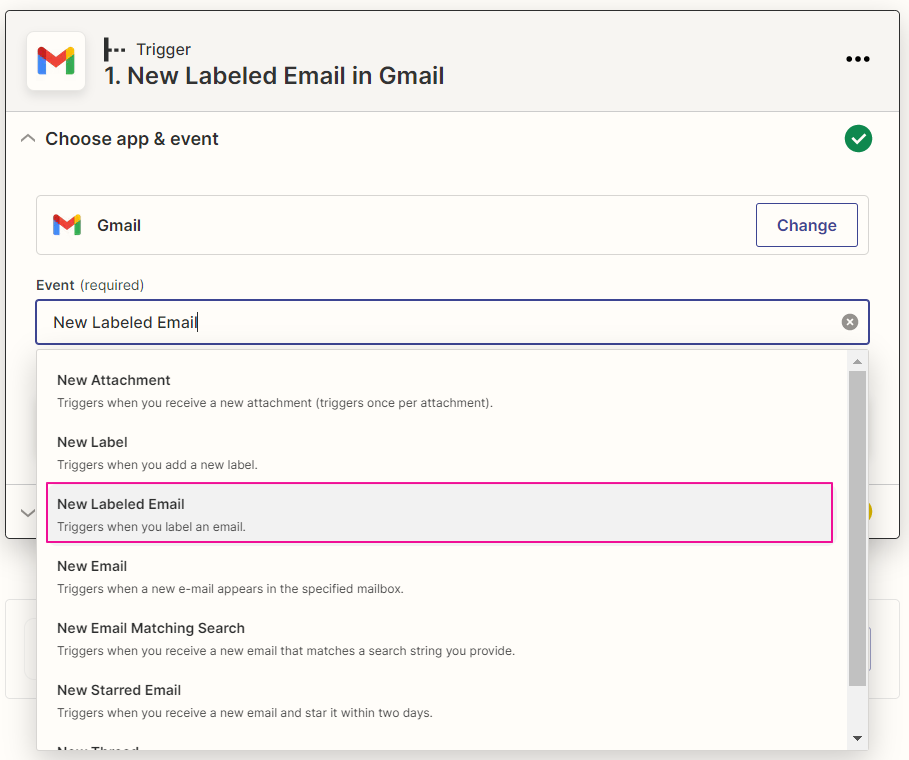
- New Labeled Email은 라벨이 붙은 이메일이 들어올 때마다 잔디에서 알림 받는 방법입니다.
즉, 모든 지메일이 아닌 ‘채용’ 라벨이 붙은 이메일이 들어올 때만 잔디 알림 메시지를 받는 형식입니다.
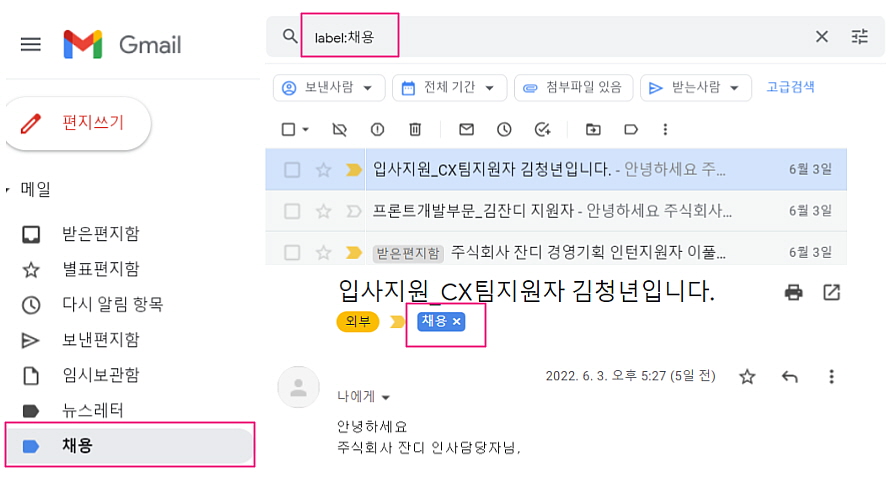
- Trigger Event를 ‘New Email’로 선택할 경우, 모든 메일에 대해서 알림을 받을 수도 있고 ‘New Email Matching Search’로 선택을 하면 특정 단어와 일치하는 메일에 대해서 알림을 받을 수 있도록 다양한 Event 설정이 가능합니다.
2-4) 알림 받을 구글 계정으로 연동해주세요.
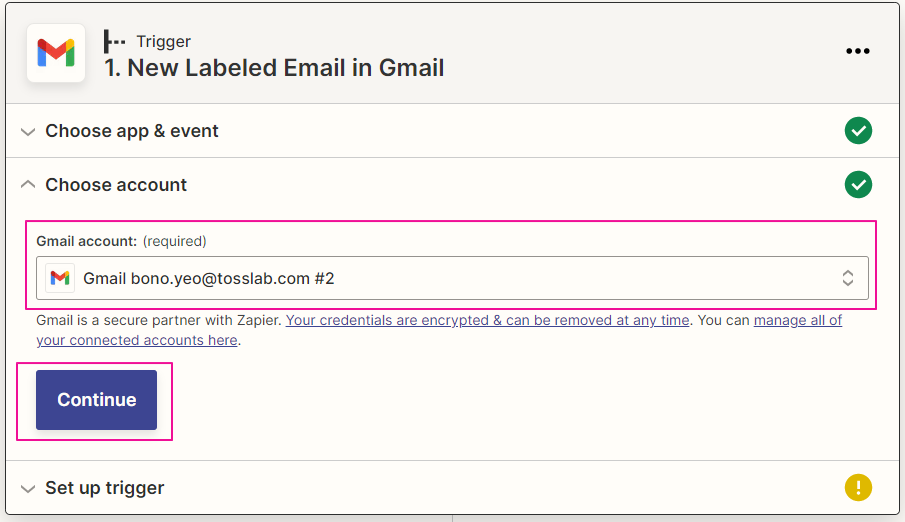
2-5) 알림 받을 라벨 또는 메일함을 선택해 주세요.
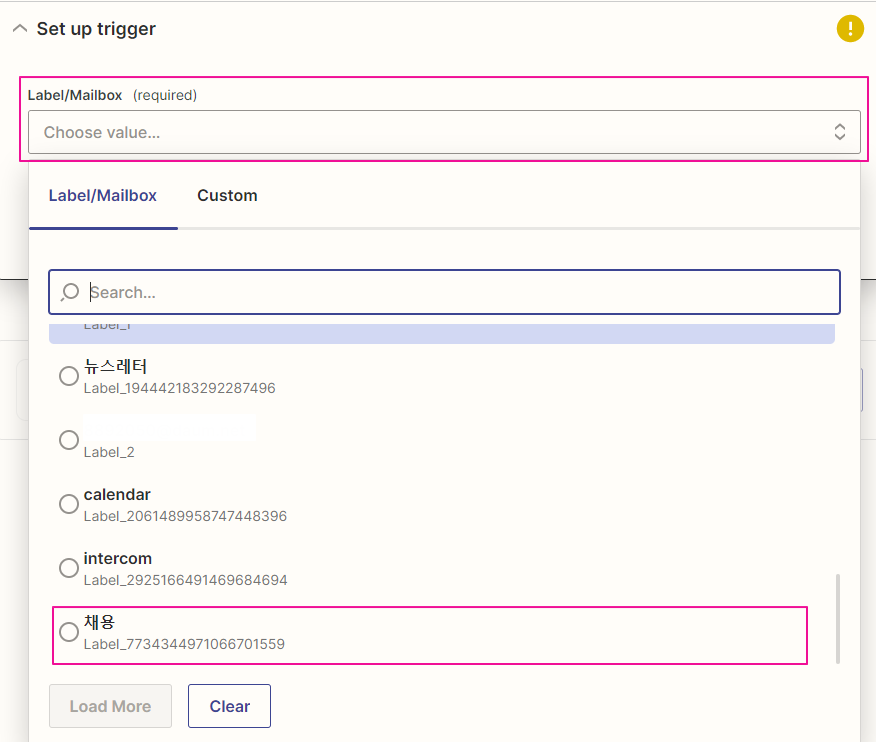
- 채용 이메일만 잔디로 알림을 받기 위해 ‘채용’ 라벨을 선택했습니다.
- 완료 후 [CONTINUE]버튼을 클릭해 다음 단계로 넘어갑니다.
2-6) 이제 꼭! Test & Continue 버튼을 눌러 정상적으로 데이터들이 연결됐는지 확인해 주세요.
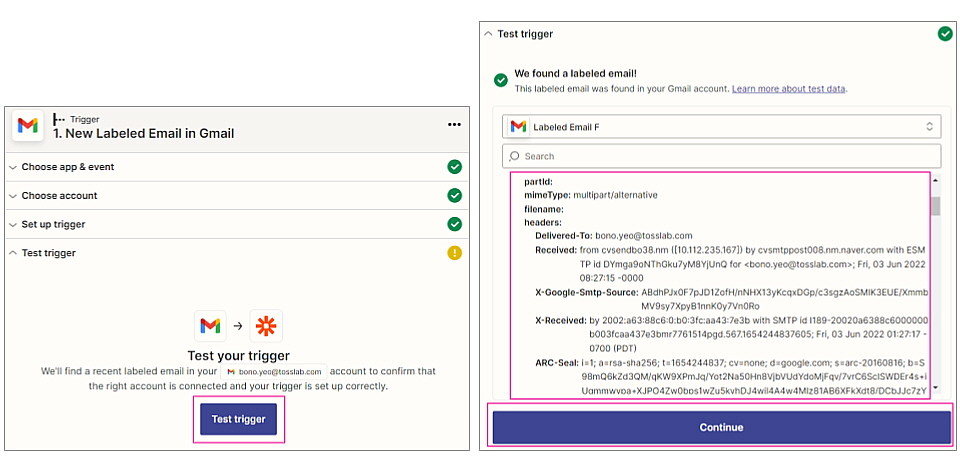
- 테스트가 정상적으로 진행되지 않으면 연동이 잘되지 않고 에러가 나는 경우가 많아요.
테스트로 샘플 데이터까지 연결된 것을 확인되면 [Continue] 버튼을 클릭해 다음 단계로 넘어가겠습니다.
3. Zapier에서 Action 설정하기
3-1) Action 단계에서 잔디(JANDI) 앱을 선택해 주세요.
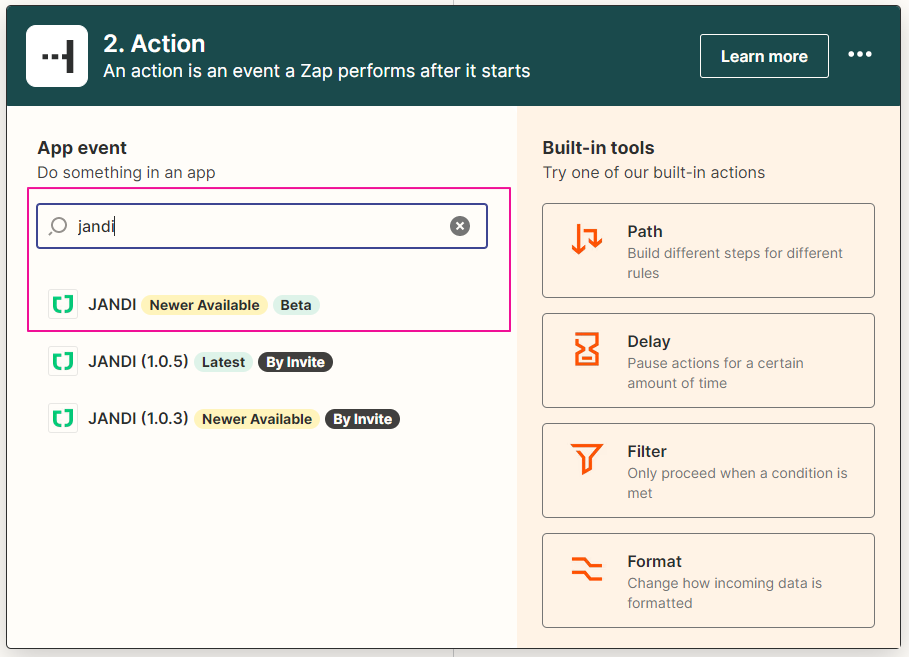
- Action Event는 자동으로 Send Incoming Webhook으로 선택되어요. 완료 후 [CONTINUE] 버튼을 클릭해 다음 단계로 넘어갈게요.
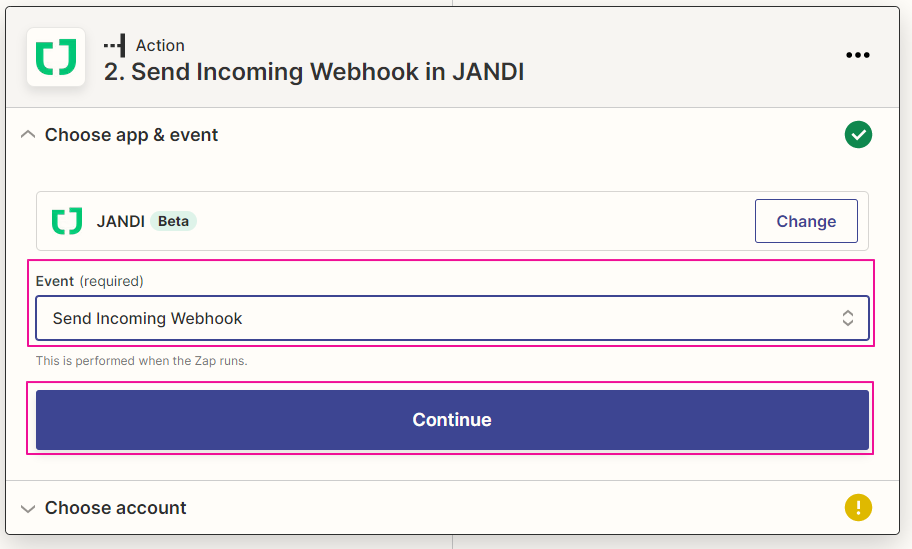
3-2) 잔디 계정으로 연동해 주세요.
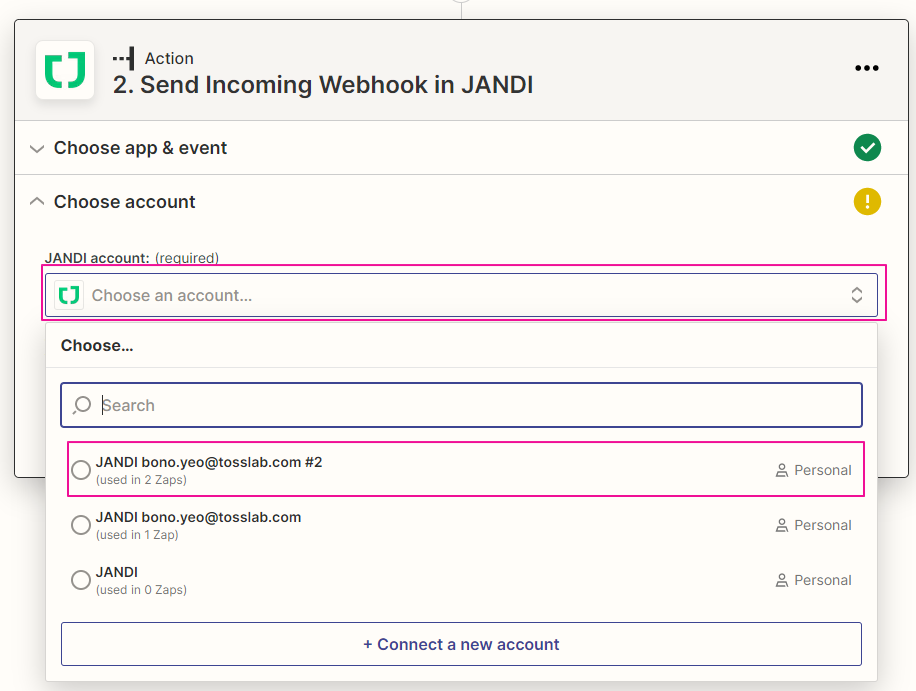
3-3) 잔디로 알림을 받을 Webhook 정보를 설정해요.

- Webhook URL 에는 위 1-3에서 복사해 놓은 잔디 웹훅 URL을 그대로 붙여 넣어요.
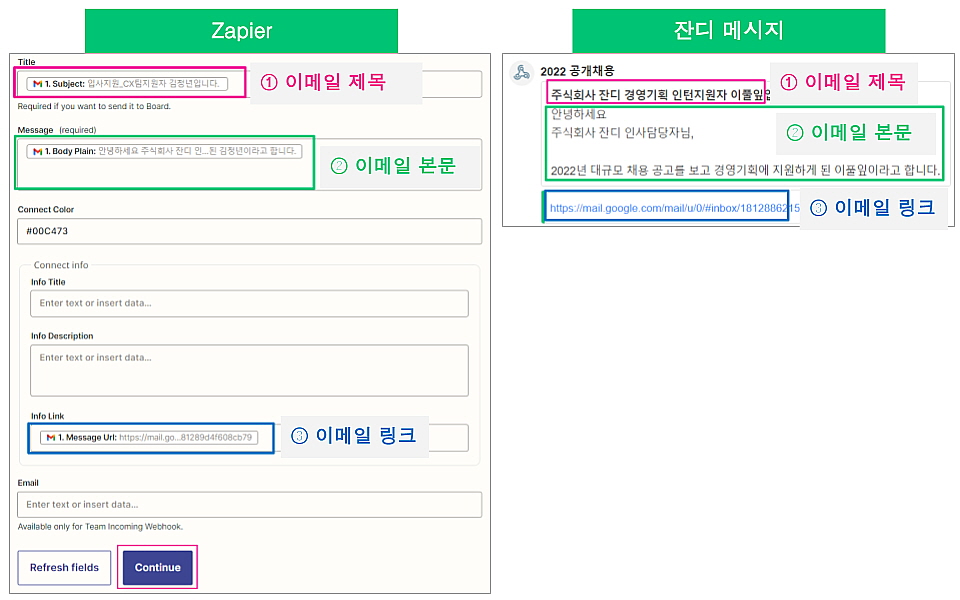
- 직접 키보드로 입력해 원하는 글귀를 넣을 수도 있고 볼드(**텍스트**), 코드 블록(` ` `) 등 메시지 효과를 적용할 수 있습니다.
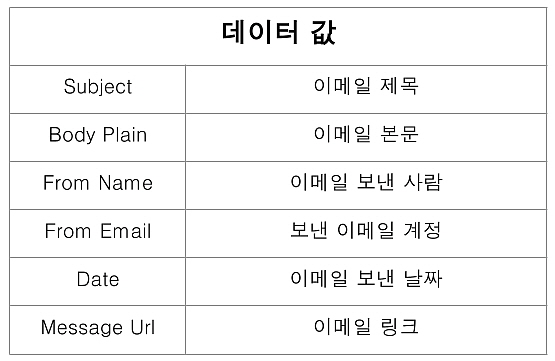
- Title, Message , Info link 칸은 지메일에서 가져온 데이터 중에서 토픽으로 알림을 받을 내용을 입력합니다.
3-4) 마지막으로 [TEST & CONTINUE] 버튼을 눌러 정상적으로 잔디 메시지가 들어오는지 테스트를 진행합니다.
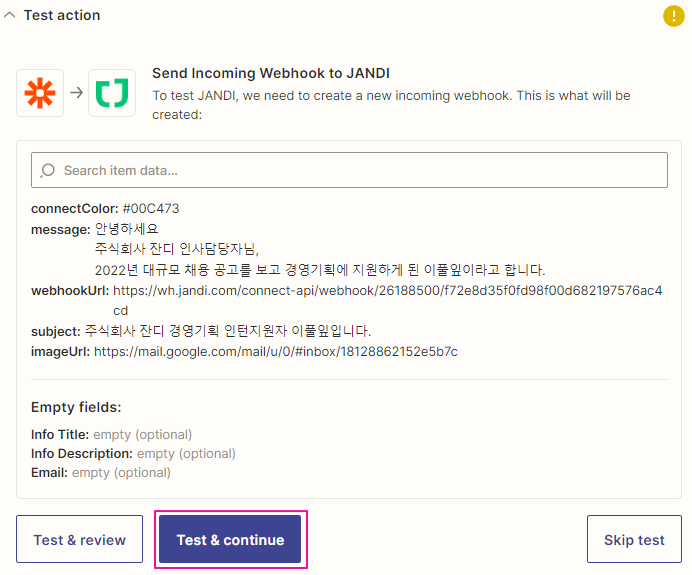
3-5) 토픽으로 테스트 알림이 잘 오면 [Publish Zap]으로 버튼을 눌러 Zap을 실행합니다.
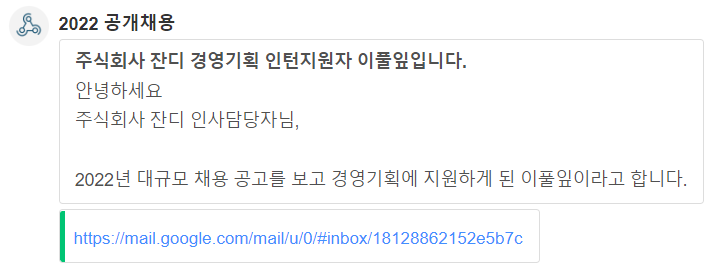
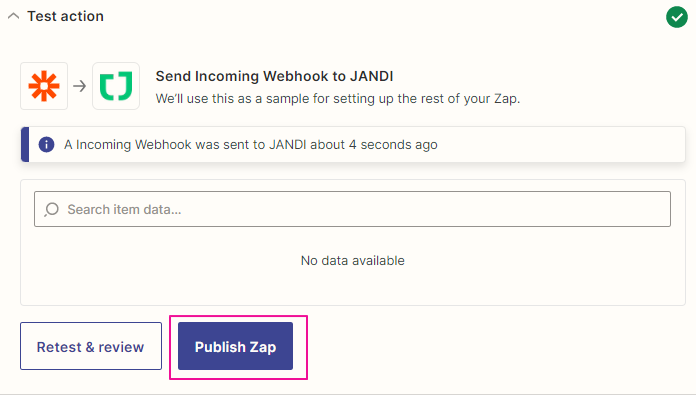
위와 같은 방법을 응용하면 특정 주소로 온 메일, 특정 라벨이 태그 된 메일, 즐겨찾기 된 메일 등 특별히 챙겨봐야 하는 이메일을 목적별로 분류해 개인 수신 혹은 특정 팀 단위 수신으로 업무의 효율성을 높일 수 있습니다.
다양한 커넥트 연동 사례가 궁금하다면? 잔디 데모팀에서 사용 및 연동해 보세요.
잔디를 사용하면서 궁금한 점이 생기시면, 언제든지 잔디 메뉴의 [1:1 문의하기]로 연락 주세요!